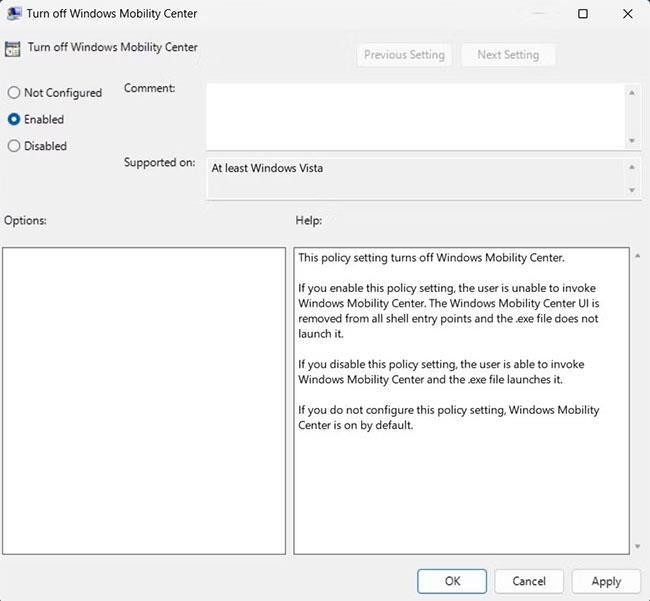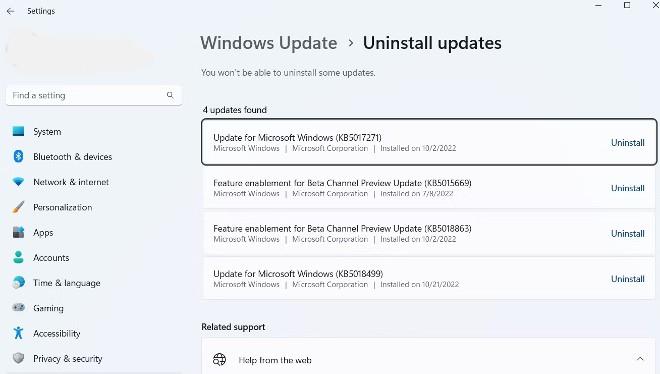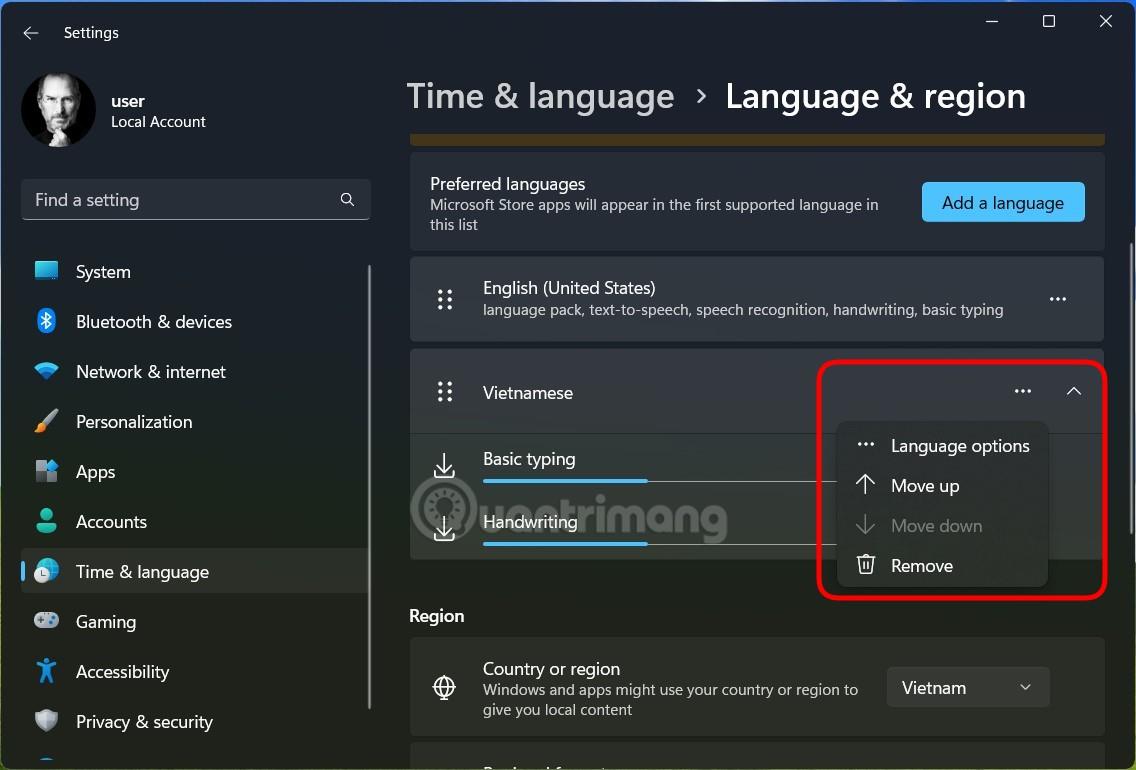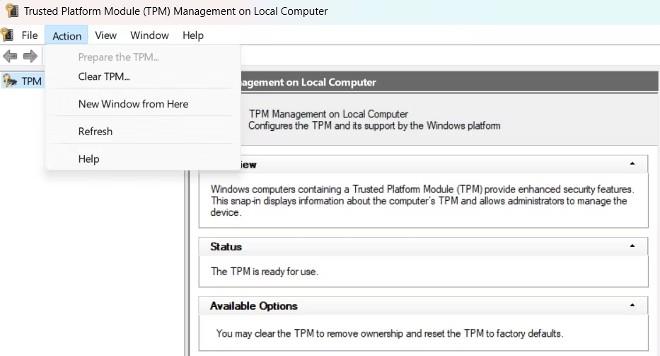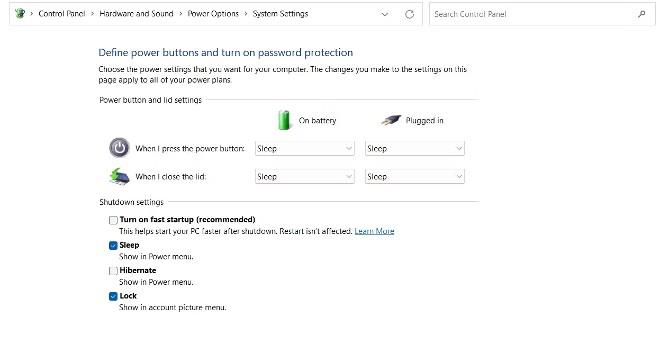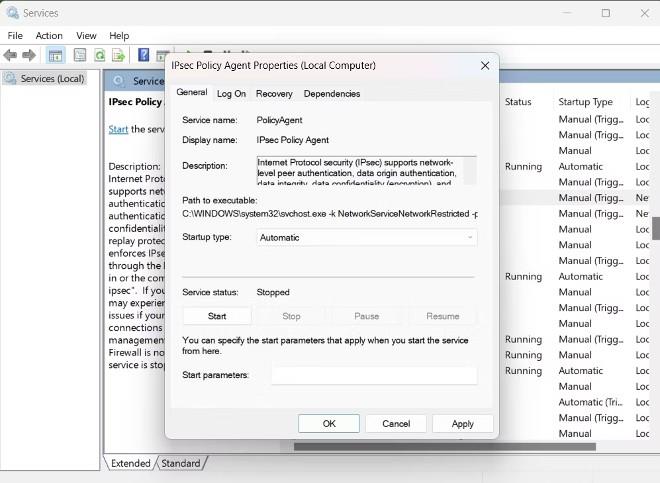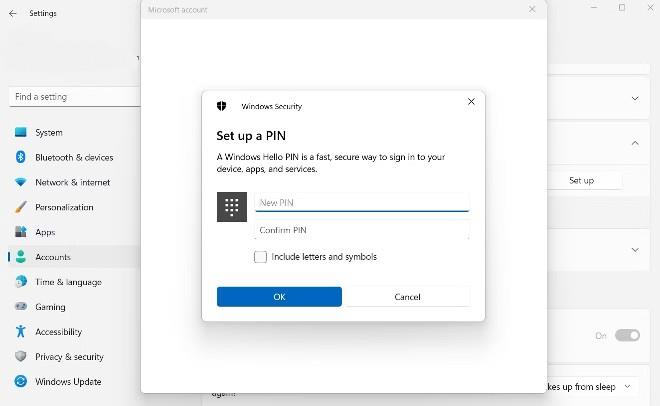Windows предоставляет 4 различных способа входа в систему: распознавание лица, отпечаток пальца, PIN-код и ключ безопасности. В большинстве случаев все эти параметры работают нормально, но иногда при попытке войти с помощью PIN-кода вы получаете сообщение об ошибке 0x80280013.
Часто причиной ошибки является несовместимое обновление Windows, но иногда проблема может быть более серьезной. Если вы получаете ошибку входа 0x80280013, вот несколько вещей, которые вы можете попробовать.
Оглавление статьи
Что вызывает ошибку входа в Windows 0x80280013?
ПИН-коды — любимый многими пользователями способ входа в Windows. Но иногда вы получите ошибку 0x80280013, даже если введете правильный PIN-код.
Вот некоторые причины ошибки 0x80280013:
- Вы с большей вероятностью увидите ошибку 0x80280013, если вы используете устаревшую версию Windows или у вас есть проблемы с текущим обновлением.
- Папка Ngc повреждается по многим причинам и приводит к ошибке входа в систему.
- Ошибка 0x80280013 также может появиться, если на вашем компьютере отключен TPM.
Теперь мы перейдем к решениям, которые помогут исправить ошибку 0x80280013.
1. Обновите или удалите последнее обновление Windows.
Первое, что вам нужно сделать, чтобы решить эту проблему, — это загрузить последнее обновление Windows. Это сработает, если ошибка связана с проблемой в текущей версии Windows. Шаги следующие:
- Откройте раздел «Настройки» и выберите «Центр обновления Windows».
- Нажмите Проверить наличие обновлений.
- Увидев обновление, нажмите «Загрузить и установить» и подождите, пока система загрузит и установит обновление.
- После того, как система завершит установку обновления, необходимо перезагрузить компьютер (если он не перезагрузился в процессе обновления), а затем проверить, исправлена ли ошибка.
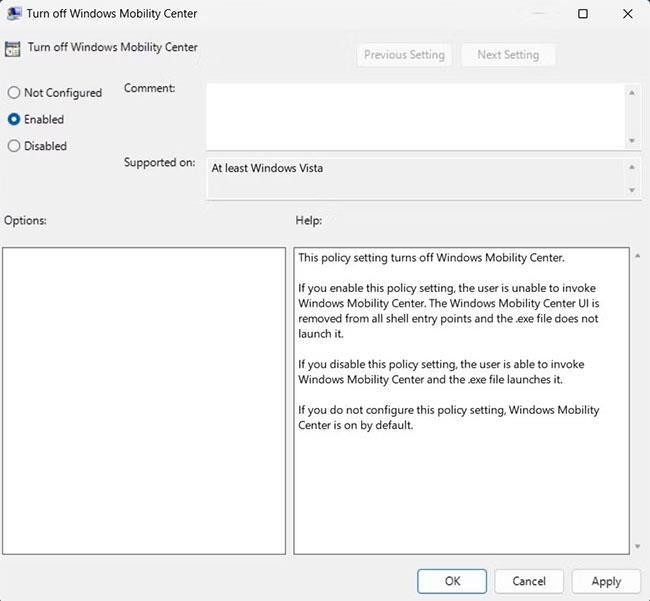
В противоположном случае, если ошибка 0x80280013 появляется сразу после установки нового обновления, ее необходимо исправить, удалив это обновление. Вы можете сделать следующее:
- Откройте меню «Пуск», введите «Панель управления» и нажмите Enter.
- Нажмите «Программы» > «Программы и компоненты».
- Нажмите «Просмотреть установленные обновления» на левой панели.
- Нажмите кнопку «Удалить» рядом с последним установленным обновлением и еще раз нажмите «Удалить» , чтобы подтвердить свой выбор.
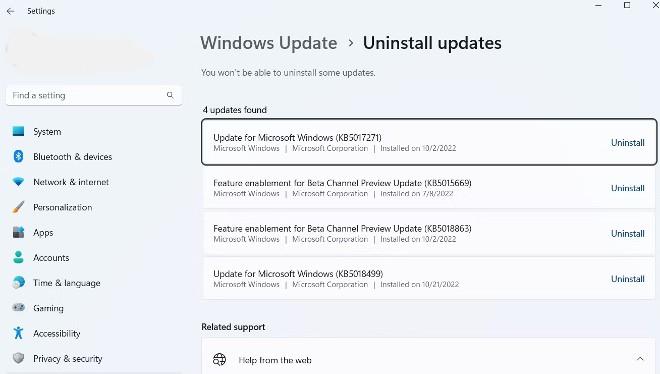
- Перезагрузите компьютер, чтобы проверить, устранена ли проблема или нет.
- Вы также можете следовать инструкциям в видео ниже, чтобы удалить обновление Windows:
2. Удалите папку Ngc.
Как упоминалось выше, существует множество способов войти на компьютер с Windows. Но если вы используете ПИН-код, ваш компьютер создаст отдельную папку для хранения всей информации, связанной с ПИН-кодом. Эта папка называется Ngc.
Однако иногда папка Ngc повреждена, и вы не можете войти в систему. Чтобы решить эту проблему, вам необходимо удалить все содержимое папки Ngc. Вот как:
Примечание. Вам необходимо использовать учетную запись с правами администратора для доступа и удаления папки Ngc.
- Нажмите сочетание клавиш Win + R , чтобы открыть «Выполнить» , затем скопируйте/вставьте следующий путь в «Выполнить» и нажмите «ОК».
C:\Windows\ServiceProfiles\LocalService\AppData\Local\Microsoft
- Щелкните правой кнопкой мыши папку Ngc и выберите «Удалить» в контекстном меню.
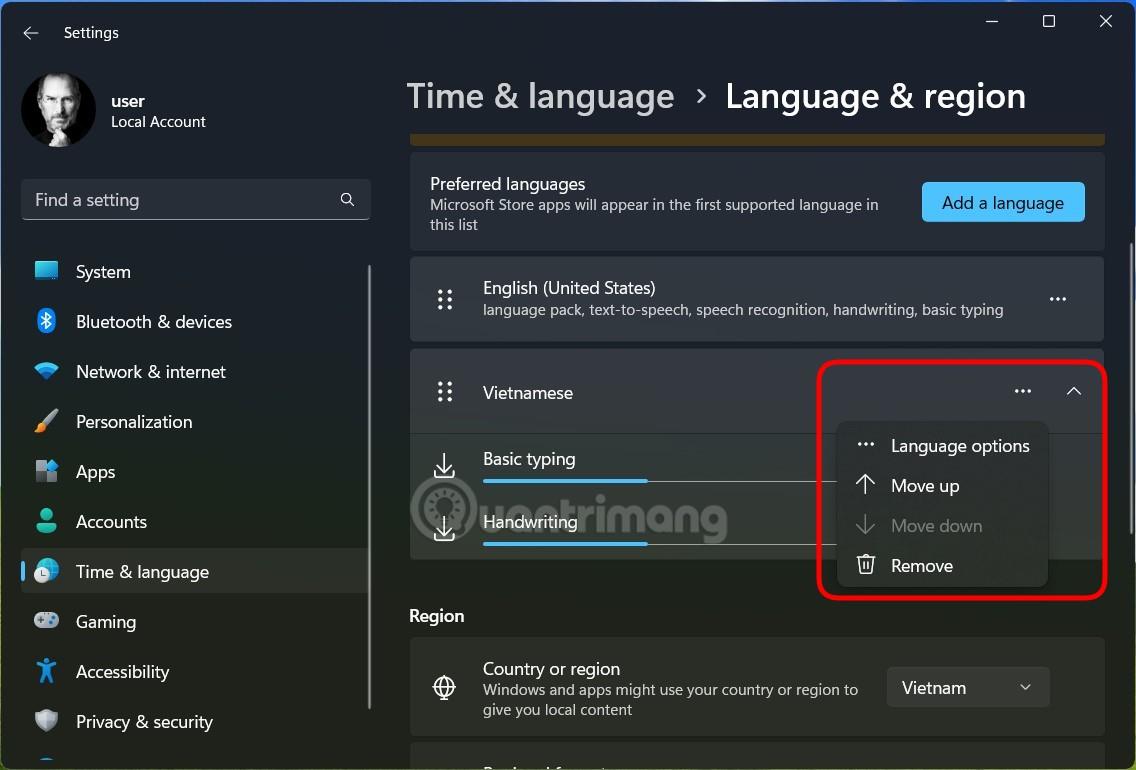
Теперь попробуйте перезагрузить компьютер и войти в Windows, чтобы проверить, устранена ли ошибка или нет.
3. Отрегулируйте настройки TPM.
Trusted Platform Module (TPM) использует ключи шифрования для обеспечения безопасности вашего компьютера. Если вы хотите использовать PIN-код для входа в Windows, необходимо включить TPM. Вот как его включить:
- Нажмите Windows + R , чтобы открыть «Выполнить», затем введите tpm.msc и нажмите Enter.
- В окне управления TPM щелкните вкладку «Действие» на верхней панели и выберите «Подготовить TPM» в контекстном меню.
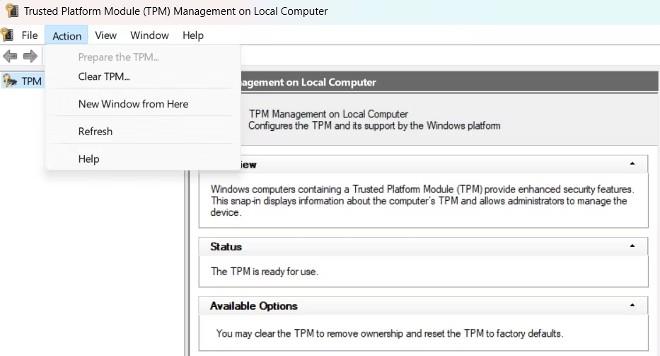
Перезагрузите компьютер, чтобы сохранить изменения.
Не волнуйтесь, если опция «Подготовить TPM» неактивна и не может быть выбрана, поскольку это означает, что на вашем компьютере включен TPM.
4. Отключите быстрый запуск.
Большинство проблем с запуском или входом в систему обычно решаются путем отключения быстрого запуска — функции, которая помогает компьютеру загружаться быстрее. Есть много способов отключить быстрый запуск в Windows, но это самый простой способ:
- Откройте Панель управления и выберите «Система и безопасность» > «Электропитание» .
- Нажмите «Выбрать, что делает кнопка питания» на левой панели.
- Нажмите «Изменить настройки, которые в данный момент недоступны ».
- Снимите флажок «Включить быстрый запуск» в настройках «Выключения» .
- Нажмите Сохранить изменения .
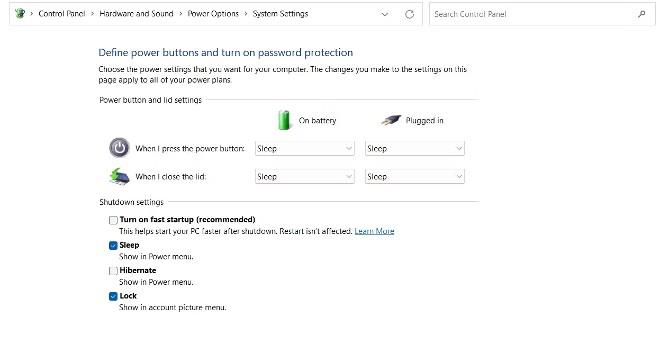
Итак, быстрый запуск отключен. Пожалуйста, перезагрузите компьютер и попробуйте войти еще раз.
5. Включите удобный вход по PIN-коду.
Удобная функция входа с помощью PIN-кода в групповой политике позволяет вам решить, каким пользователям разрешено входить в систему с помощью PIN-кода. Если эта функция отключена, вы не сможете войти в систему, используя свой PIN-код.
Вы можете включить эту функцию согласно следующей инструкции:
- Откройте «Выполнить» , затем введите gpedit.msc и нажмите Enter.
- Откройте «Политика локального компьютера» > «Конфигурация компьютера» > «Административные шаблоны» > «Система» > «Вход в систему» .
- Найдите и дважды коснитесь Включить удобный вход с помощью PIN-кода .
- Нажмите «Включить» и нажмите «Применить» > «ОК» .

Если вы не можете открыть редактор групповой политики, возможно, вы используете версию Windows Home. В это время используйте другие решения, чтобы исправить ошибку 0x80280013.
6. Включите службу агента политики IPsec.
Следующее решение, которое вы можете попробовать, — включить службу агента политики IPsec. Вот как:
- Откройте меню «Пуск», введите «Сервис» в строке поиска и нажмите Enter.
- Найдите и дважды щелкните службу агента политики IPsec .
- Нажмите стрелку в раскрывающемся меню «Тип запуска» и выберите «Автоматически».
- Нажмите кнопку «Пуск» в разделе «Состояние службы».
- Нажмите «Применить» > «ОК» , чтобы сохранить изменения.
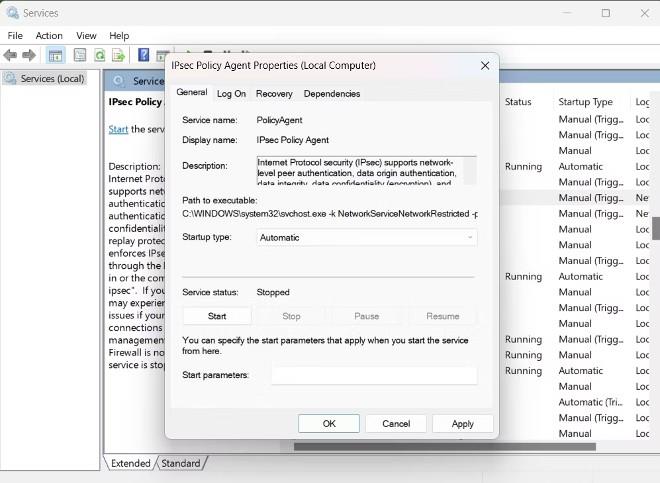
7. Сбросить PIN-код.
Если вы по-прежнему получаете ошибку 0x80280013, нет другого способа, кроме как сбросить PIN-код. Сделать это можно по инструкции ниже:
- Откройте « Настройки» , нажав сочетание клавиш Win + I.
- Выберите «Учетные записи» на левой панели.
- Выберите «Параметры входа» в разделе «Настройки учетной записи» .
- Выберите значок раскрывающегося списка рядом с PIN-кодом (Windows Hello) .
- Нажмите на ссылку «Я забыл свой PIN-код ».
- Нажмите Продолжить.
- Введите код, отправленный на вашу электронную почту.
- Установите новый PIN-код .
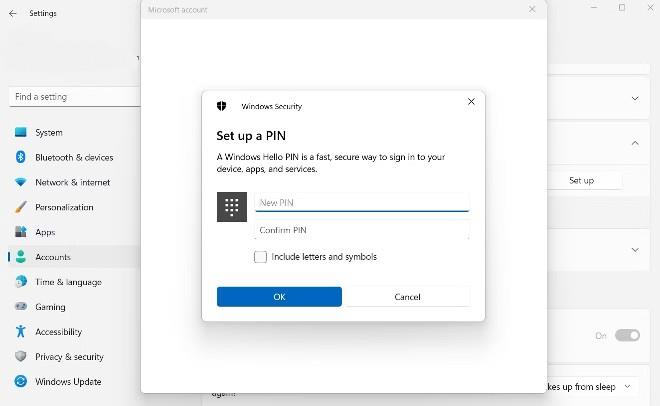
Выше приведены некоторые решения, которые вы можете применить, чтобы исправить ошибку входа в Windows 0x80280013. Удачи!